Format Factory (Фабрика форматов)
Этот бесплатный конвертер видео (и не только) любим многими пользователями — он удобен, позволяет не просто преобразовать форматы видео, но и выполнить простое редактирование, гибко настроить параметры перекодирования, использовать аппаратное ускорение, в части функциональности к программе нет никаких вопросов.
Однако, есть важный нюанс: репутация в части «чистоты» у программы не из лучших — всё время существования при установке Format Factory настойчиво устанавливает что-то ещё (и начинающему пользователю может быть сложно понять это и отказаться, так как установщик на английском языке). Учитывая этот момент, гарантировать, что в утилите нет чего-то ещё, что может быть потенциально нежелательным, тоже нельзя.
Официальная страница Format Factory, где вы можете скачать этот конвертер видео — www.pcfreetime.com/formatfactory/
Icecream Media Converter
На официальной страничке разработчика Icecream Media Converter временно отсутствует, но вы легко можете найти программу в сети. Программа умеет конвертировать не только ролики, но и файлы аудио, и считается одной из самых эффективных и простых, которой легко могут пользоваться даже новички.
Программа пользуется популярностью из-за невероятной простоты и подойдет тем, кто не хочет вникать глубоко в суть различных форматов и способов их преобразования. Устанавливается она быстро и совместима со всеми версиями операционной системы Windows.Также вы можете быть спокойны: на вашем компьютере не появится ненужное программное обеспечение в виде утилит, браузеров и подобных вещей.
Установив программу, сразу запустите ее и выберите в настройках русский язык. Щелкните «Настройки» и выберете все, что вам необходимо будет для дальнейшей работы.
Например, вы можете сохранять конвертированные ролики или аудио контент в определенной папке, выбирать типы файлов и другое. Выберите также в качестве типа назначения файла формат или устройство.
В первом случае вы в ручном режиме выбираете один из форматов конвертирования, и какое качество преобразованного файла желаете получить. А во втором случае вы можете выбрать не формат, а устройство, согласно которому программа и конвертирует ваш файл. Выбор (а это может быть, например, мобильный компьютер или планшет на Андроид) также необходимо осуществить в ручном режиме.
Конвертация видео состоит всего из двух этапов:
- Этап первый. Добавьте файл, который хотите преобразовать (если он сохранен на жестком диске персонального компьютера), и выберите формат.
-
Этап второй. Нажмите кнопку «Конвертации», если видеоролик один, или добавьте его в список и продолжайте выбирать другие файлы. Как только сформируете список, нажмите кнопку, и процесс конвертации начнется.
Но это не все функции программы Icecream Media Converter. Для преобразования файлов видео не обязательно сохранять на PC, вы также можете указать ссылку на Ютуб, нажав «добавление URL». Алгоритм добавления видеоролика абсолютно такой же, за исключением того, что необходимо не указывать путь к файлу, а ввести ссылку на него в интернете. А в остальном также выбираете формат, качество конечного результата и нажимаете кнопку «Конвертации» сразу или добавляете в очередь.
Этих функций достаточно, чтобы получить видеоролик в нужном формате и просмотреть его на выбранном устройстве. Также в программе предусмотрено автоматическое завершение сеанса по окончанию процесса конвертации. Это удобно будет для тех пользователей, кто конвертирует обширный список файлов и не хочет дожидаться завершения работы.
Мощный и быстрый Media Converter от компании Icecream Apps поддерживает большинство популярных форматов и позволяет каждому пользователю без проблем смотреть и слушать любые видео/аудио файлы.
Icecream Media Converter
С видео конвертером Icecream Media Converter (впрочем, не только видео, но и аудио) я познакомился случайно, по наводке в письме, и, думаю, это одна из лучших таких программ, особенно для начинающего пользователя (или если вам просто не хочется подробно разбираться в различии форматов, разрешений и других подобных вопросах), совместима с Windows 10 и 8.1, все работает наилучшим образом. Установка свободна от лишнего ПО.
После установки, программа запустилась у меня не на русском языке, но он оказался доступным по кнопке настроек. Там же в настройках вы можете выбрать папку для сохранения конвертированного видео или аудио, выбрать тип файла, в который будет конвертироваться источник, а также тип назначения:
- Устройство — при данном выборе, вы сможете вместо указания формата вручную, просто выбрать модель устройства, например — iPad или Android планшет
- Формат — выбор формата вручную, а также указание качества результирующего файла.
Вся работа по конвертированию видео сводится к следующим пунктам:
- Нажать «Добавить файл», указать файл на компьютере и опции формата.
- Нажать кнопку «Конвертировать», чтобы произвести преобразование форматов сразу или «Добавить в список» — если нужно будет выполнить работу сразу над несколькими файлами.
- По сути, это все доступные функции этого продукта (если не считать автоматического выключения по завершении работы при необходимости), но в подавляющем большинстве случаев их будет более чем достаточно, для того, чтобы получить нужный результат (а обычно это — беспроблемный просмотр видео на мобильном устройстве). Поддерживаемые форматы видео включают в себя: AVI, MP4, 3GP, Mpeg, WMV, MKV, FLV.
HandBrake – кросс-платформенный инструмент
Это программа с открытым исходным кодом для преобразования DVD фильмов в MPEG-4, H.264, MKV и Theora. Большим преимуществом инструмента является полная поддержка операционных систем Windows, macOS и Linux, что дает ему преимущество перед другими программами этого типа.
В HandBrake мы можем импортировать папку DVD или видеофайл с помощью файлового браузера или перетаскивания. Затем выберите заголовок и пресет, место назначения выходного формата и настройте параметры перед началом процесса кодирования. Интересно, что HandBrake также справляется с безопасностью типа CSS.
Скачать HandBrake
Freemake Video Converter
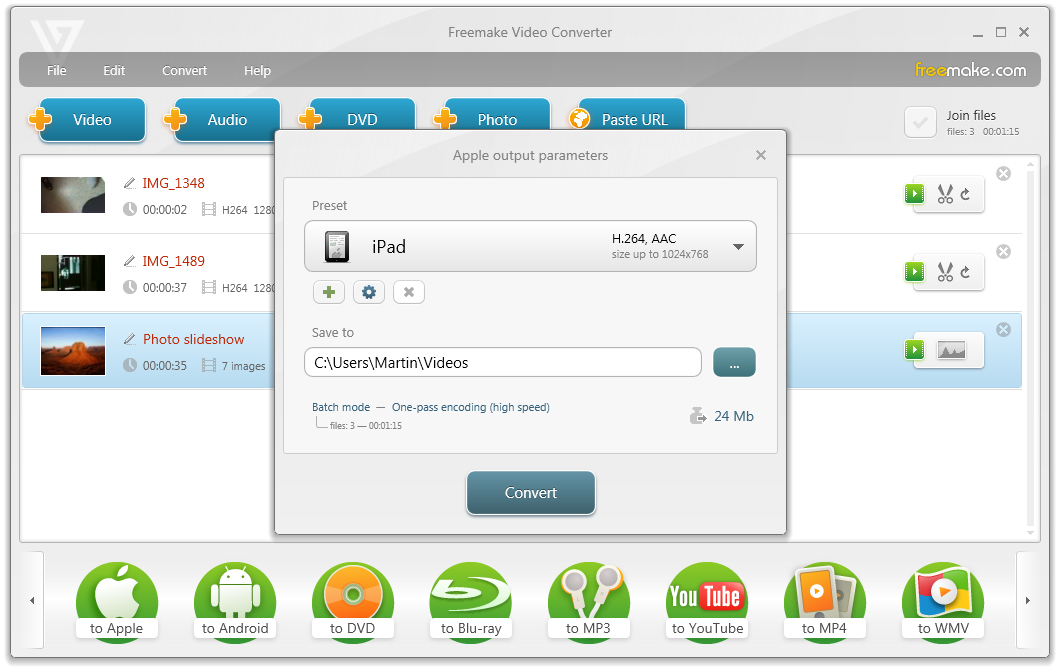
Конвертер Freemake Video Converter не часто обновляется, но продолжает пользоваться популярностью у пользователей. Программа поддерживает около 200 форматов, среди которых: AVI, MKV, MP4, WMV. Конвертер обладает функцией оптимизации файлов под устройства компаний: Samsung, Xiaomi, Huawei, Android, Apple и многих других. Программа умеет выгружать готовое видео на видеохостинг Youtube.
Основные возможности:
- обрезка черных полос;
- поворот видео;
- слияние 2 видео в 1;
- создание субтитров.
Работая с форматами SWF и FLV, имеется функция создания HTML-кода. Она позволяет вставить готовый видеофайл в пространство страницы сайта. Конвертер работает с HTML5 видео, которое поддерживают все современные браузеры.
Программа умеет создавать образ-файл для DVD дисков, без ограничения длительности. Она способна записать на диск до 20 часов информации. Конвертер поддерживает создание Blu-Ray дисков.
Программа Freemake Video Converter, полностью бесплатная. Отсутствуют тарифные планы и покупка версий с расширенным функционалом. Весь функционал предоставлен на русском языке.
Плюсы:
- синхронизация с социальными сетями;
- отсутствие платы;
- быстрая конвертация в форматы;
- поддержка 4K и Ultra HD.
Минусы:
- отсутствие поддержки кодека H.265;
- медленно конвертирует файлы от 20Гб;
- редко обновляется.
Video Converter Android (для Android)
Также известен как VideoCon. Довольно популярен – на данный момент число скачиваний с Google Play превысило 10 миллионов.
Способен работать с самыми разными форматами видеофайлов, в том числе достаточно редкими, о чем свидетельствует поддержка библиотеки Ffmpeg.
Позволяет сжимать видео без потери качества или перекодировать его в выбранный стандарт. Причем поддерживает пользовательские настройки, позволяющие редактировать битрейт, размер кадров, число каналов и многое другое.
Вдобавок может использоваться как для экстракции звуковой дорожки из ролика в аудиофайл формата AAC или MP3, так и для обратного процесса – наложения звука на видео. Способен нарезать файл на фрагменты требуемого размера.
После запуска на устройстве приложение производит поиск видеофайлов, которые можно преобразовать через ее интерфейс.
Windows Live Movie Maker
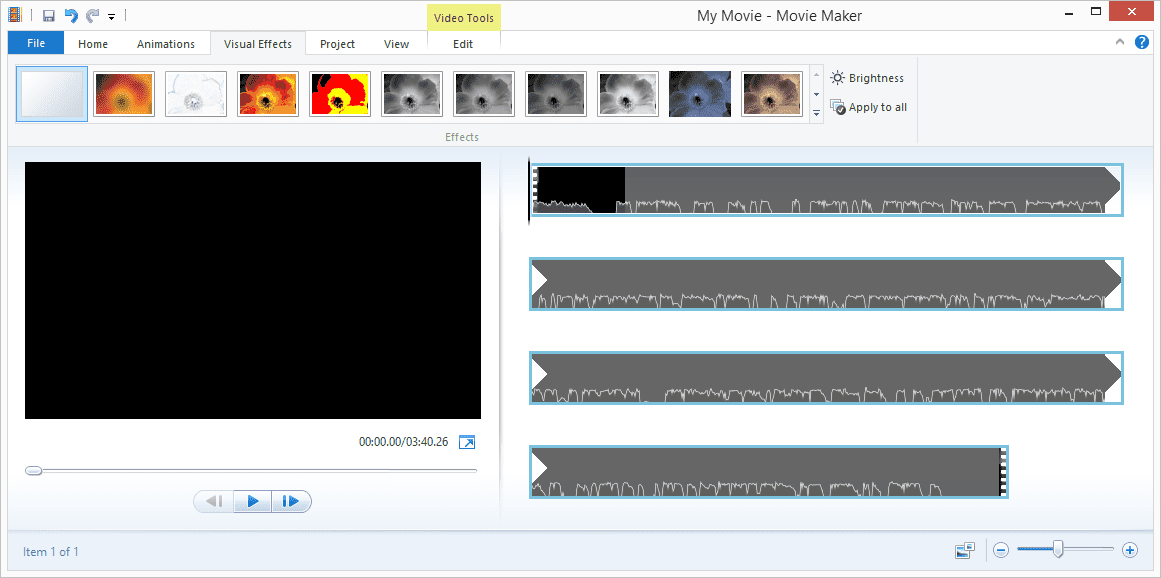
Корпорация Майкрософт
Что нам нравится
-
Добавить закадровый текст и другие аудио.
-
Широкий выбор эффектов перехода.
Что нам не нравится
-
Невозможно настроить контраст, насыщенность и другие эффекты.
-
Громоздко редактировать и склеивать видео.
Movie Maker является частью пакета программного обеспечения Windows Live и может конвертировать видео в различные форматы, которые затем можно воспроизводить на различных телефонах и устройствах.
Загрузите видеофайлы в Movie Maker, добавьте анимацию или визуальные эффекты, а затем сохраните видео как файл другого типа из меню « Файл» .
Форматы ввода: 3G2, 3GP, ASF, AVI, DVR-MS, K3G, M1V, M2T, M2TS, M4V, MOD, MOV, MP4, MPEG, MPG, MPV2, MTS, QT, VOB, VM, WMV и WTV
Устройства вывода / форматы: Android, Apple iPad / iPhone, Facebook, Flickr, MP4, SkyDrive, Vimeo, YouTube, Windows Phone, WMV и Zune HD
Во время установки вы должны выбрать « Выберите программы, которые хотите установить», а затем « Фотоальбом» и «Киностудия», чтобы избежать получения других программ, входящих в комплект.
Windows Live Movie Maker может быть установлен в Windows 10, Windows 8, Windows 7 и Windows Server 2008. Он включен по умолчанию в Windows Vista и Windows XP (SP2 и SP3).
Video Format Factory (для Android)
Платное приложение с обширными возможностями по работе с видео: способен работать практически со всеми основными форматами файлов, позволяет компрессировать, нарезать на фрагменты, осуществлять реверс и даже удалять водяные знаки из роликов.
Изюминкой можно считать возможность создание анимированных GIF из кадров видеофайла.
Может оказаться полезной интеграция с веб-приложениями, позволяющая опубликовать полученные файлы на соответствующих сайтах или поделиться ими в мессенджерах.
Бесплатная версия существенно урезана в своих возможностях и перегружена рекламой.
Конвертация любого видеофайла в MP3 и другие форматы с помощью ВидеоМАСТЕРА
Первую программу не совсем корректно называть конвертером. Это практически полноценная станция обработки медиаконтента. Используя ВидеоМАСТЕР, вы сможете объединять и разрезать видеоролики, добавлять эффекты и фильтры, изменять соотношение сторон и скорость проигрывания. Как видео/аудио конвертер, ВидеоМАСТЕР также отлично справляется со своими задачами: поддерживаются несколько сотен предустановок для рендера в форматах под мобильные телефоны, планшеты, игровые приставки, MP3-плееры. Помимо обработки видеопотока, софт преобразует загруженные файлы в аудио: доступны такие форматы, как AAC, AC3, FLAC, M4A, MP3, WAV и другие.
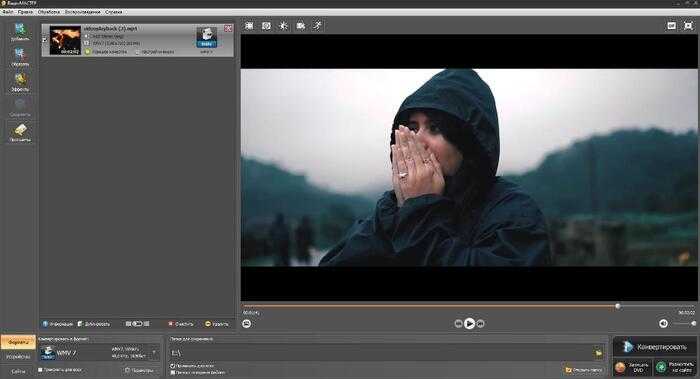
В программе ВидеоМАСТЕР есть встроенный медиаплеер
Предположим, что перед конвертацией в музыкальный формат вы хотите вырезать часть ролика. ВидеоМАСТЕР обрезает контент: можно изменять точки начала и окончания, а также удалять участки из середины. Это делается в отдельном окне и сопровождается подсказками на русском языке.
Качество аудиофайла очень важно для комфортного прослушивания любимых композиций. ВидеоМАСТЕР позволяет тонко настраивать параметры экспорта: помимо выбора кодека, у вас есть возможность указать каналы (моно или стерео), частоту и битрейт
Скачать конвертер видео в аудио можно совершенно бесплатно — и лично опробовать его широкий функционал.
Особенности программы ВидеоМАСТЕР:
- Интуитивно понятный интерфейс;
- Полностью на русском;
- Большое количество вариантов экспорта медиаконтента;
- Обрезка и склеивание нескольких медиафайлов;
- Низкие системные требования;
- Стабильная работа на всех ОС от Microsoft.
#1 Мовави
Видеоконвертер Movavi — это бесплатный и простой в использовании инструмент, поддерживающий более 180 форматов видео. Это обеспечивает максимальное качество вывода за короткое время. Если вам нужно, вы можете сжать видео, и его качество останется прежним. Пользователи могут выполнять некоторые действия по редактированию своих видеотворений, такие как объединение, обрезка, добавление эффектов, настройка цветов и вставка субтитров. Кроме того, у Movavi есть функция повышения качества видео с помощью искусственного интеллекта. Если вы хотите, вы можете конвертировать видео и аудио онлайн. У Movavi есть что предложить своим пользователям, поэтому кликните сюда для установки программного обеспечения на рабочий стол.
Any Video Converter (Windows/MacOS)
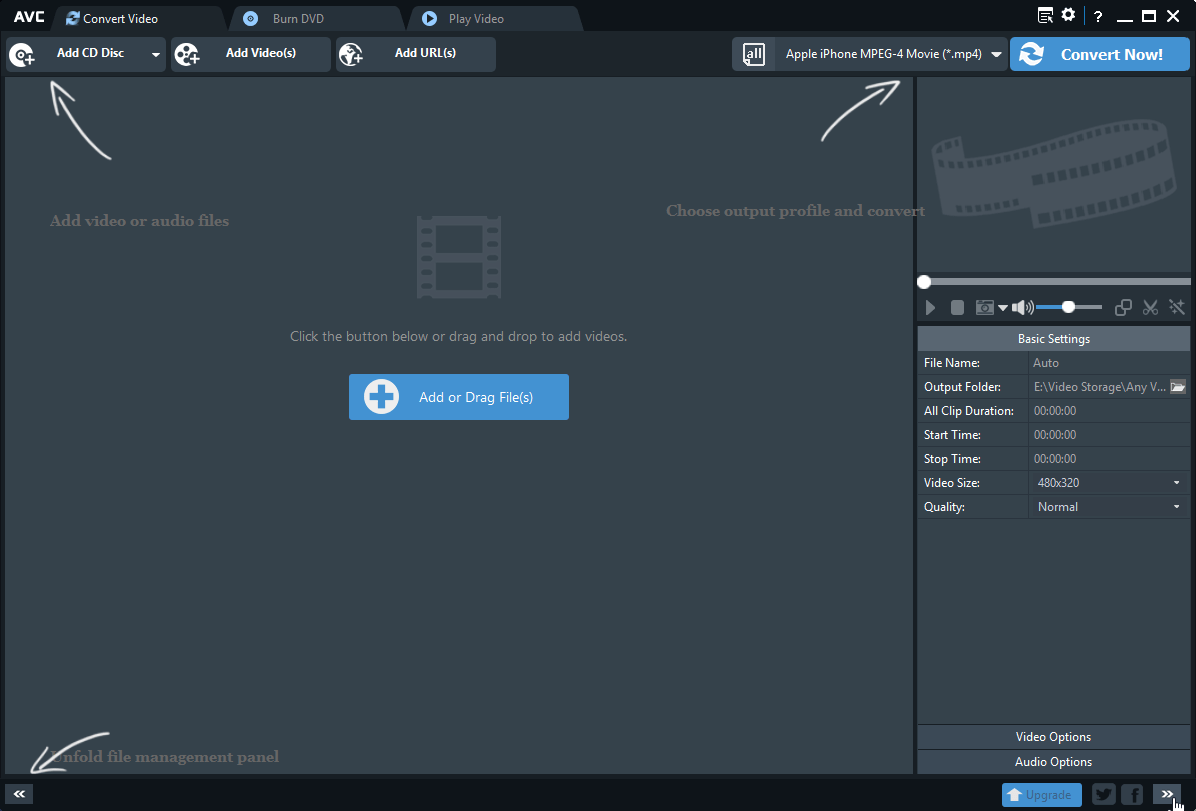
Конвертер Any Video Converter (AVC) представляет, пожалуй, самое лучшее бесплатное приложение, способное выполнять любые конвертации – от DivX и MPEG4 до VOB и более 60 других входных форматов (включая 4K) – и все это в очень привлекательном и простом интерфейсе. Приложение позволяет определять выходные форматы, обеспечивает пакетную обработку сразу нескольких конвертируемых файлов и сохраняет все преобразованное видео в специальную папку, что упрощает доступ и дальнейшую работу с файлами.
AVC может извлекать и конвертировать аудио из любого видео в форматы MP3, AAC, WAVE и некоторые другие. Кроме того, программа позволяет загружать и конвертировать видео с YouTube и Google.
Bigasoft Total Video Converter
Очень простой, удобный и быстрый интерфейс софта, разберется даже начинающий юзер. Программа обладает разнообразным выборам форматов. В самом софте уже есть большой выбор шаблонов, которые помогают преобразовать в нужный формат для Web-технологий или Андроида.
Программа обладает комфортным редактором. В нем присутствует: водяной знак, эффекты, а также инструменты для быстрого и легкого подрезания краёв, создания субтитров и т.д. Показывается оригинал видео, и то, что сделалось после накладывания эффектов. Есть небольшой недостаток софт платный, но программа того стоит.
Xilisoft Video Converter Ultimate
Ссылка на скачивание: Скачать
Xilisoft Video Converter является достаточно мощным средством среди аналогов. Поддерживая внушительное число видов расширений, в которые входят даже DVD и h264, приложение предоставит вам демо-период для подробного ознакомления с его встроенным функционалом. Программа позволит преобразовать видеофайлы для таких популярных гаджетов, как iPod, iPad, iPhone и игровая приставка Sony PSP.
Преимущества приложения Xilisoft Video Converter:
- Работа с большим количеством расширений;
- Поддержка DVD, h264, RM, AVI, MPEG, VCD, SVCD, MOV, 3GP, WMV и так далее;
- Формирование контента для разнообразных мобильных устройств;
- Извлечение аудио из целого видеоролика;
- Функция пакетного конвертирования;
- Наличие предварительного просмотра;
- Настройка и оптимизация параметров и кодеков;
- Считывание информации с оптических дисков;
1 место: Format Factory — лучший аудио-видео-конвертер
Вот и настало время объявить победителя в Топе-5 лучших программ для конвертации видео. Если возник вопрос о том, какой самый лучший конвертер видео, Format Factory — вот то, что так необходимо.
Сама программа отвечает всем требованиям, которые существуют для конвертеров, а также является универсальным приложением. Ее оформление не бросается в глаза, но при этом имеет приятные цветовые гаммы, которые можно изменить в настройках. С помощью Format Factory можно поменять формат не только аудио- и видеофайлов, но и изображений. Помимо этого, данный конвертер, один из немногих, имеет 62 языка.
Format Factory включает в себя не только функции конвертера, но и позволяет отделить звук от видео на определенном моменте фильма. Она заменит сразу несколько программ, хотя весит довольно мало.
Программа поддерживает все популярные форматы файлов: MP4, MP3, JPG и многие другие. Также здесь имеется полезная функция — запись целого диска в один файл. Теперь не придется долго возиться с обработкой файлов. И все это совершенно бесплатно. Чтобы скачать программу, платить не придется.
Format Factory, бесспорно, самый лучший конвертер видео, в этом нет никаких сомнений.
Если вы открыли данную статью, значит, неоднократно задавались вопросом, из одного формата в другой. Современная софт индустрия предлагает огромное количество программных продуктов для решения данной проблемы. Все они отличаются между собой по ряду признаков. Однако, согласитесь, среди всего этого многообразия очень сложно определить, какой видео конвертер лучше и какому отдать предпочтение.
Единственное, что можно сказать наверняка, — самый лучший видео конвертер тот, который в максимальной степени отвечает потребностям конкретного человека. Поэтому, как говориться, сколько людей, столько и мнений. Проанализировав несколько статей по данному вопросу, а также многочисленные обсуждения на тематических форумах, мы выделили семь критериев, которыми должен обладать лучший видео конвертер.
№1. ВидеоМАСТЕР
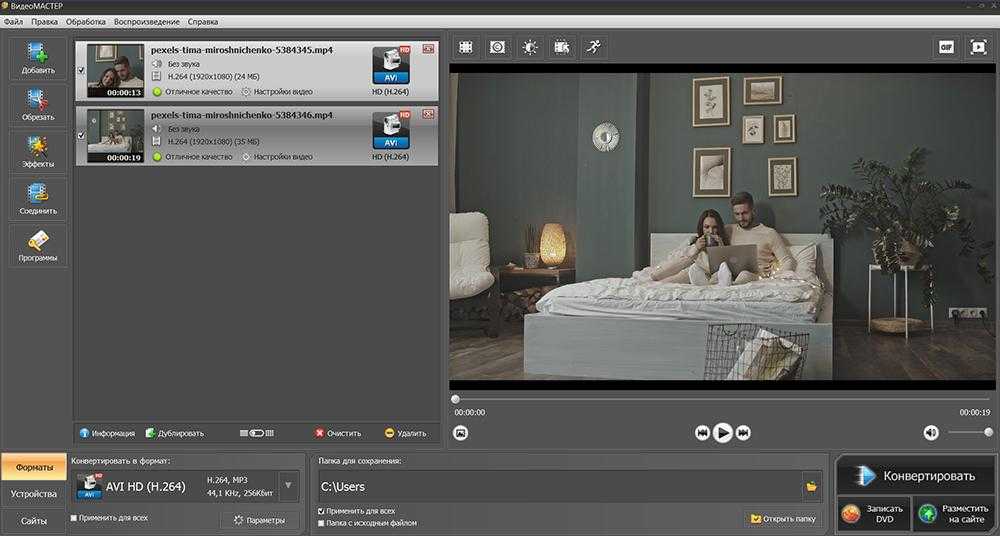
Хорошая программа на русском языке, позволяющая преобразовать видеофайлы в любые форматы и повысить качество изображения. Вы сможете применить эффекты, удалить лишние фрагменты, заменить звук и т.д.
ВидеоМАСТЕР поддерживает вывод в AVI, MP4, MKV, WebM, FLV, MOV и т.д. Также можно перевести DVD в AVI, извлечь звук или записать материал на диск. Помимо этого программа предоставляет готовые профили для мобильных устройств, игровых приставок, плееров, планшетов и Apple TV, сайтов YouTube, ВК, Vimeo, MySpace и т.д.
Также можно вручную настроить параметры экспорта: установить уровень сжатия, выбрать кодек, разрешение, частоту кадров и битрейт. Переформатировать видеоклипы можно по отдельности или сразу все, запустив пакетную обработку.
Wondershare Video Converter Ultimate
Ссылка на скачивание: Скачать
Данная утилита по возможностям очень схожа с предыдущей, Wondershare Video Converter Ultimate – это программа для видео монтажа с возможностью конвертации видео. Стоимость лицензии продукта начинается от 39 долларов в год. Язык интерфейса английский, но программа предоставляет выбрать и русский. Среди других, программа выделяется своей скоростью и качеством работы.
Wondershare позволит скачать видео с YouTube через интерфейс программы, без применения сторонних сервисов. После скачивания вы сможете обработать его, смонтировать, переконвертировать в любой формат, записать на DVD и даже запустить в трансляцию через медиа-сервер. Данная программа имеет довольно большое количество инструментов для работы с видео. При этом интерфейс программы сделан так, чтобы любой пользователь без особых навыков в видеомонтаже мог без проблем произвести монтаж и редактирование видеороликов.
Преимущества приложения Wondershare Video Converter Ultimate:
- Программа является универсальным инструментом для скачивания, редактирования и конвертирования видео;
- Программа в своем наборе имеет большое количество пресетов для всех популярных моделей мобильных телефонов;
- Возможность скачивания видеороликов с огромного количества сайтов на высокой скорости;
- Есть инструмент, позволяющий отделить аудио дорожку от видео в разных форматах;
- Параллельное кодирования. При загрузке ролика с интернета вы можете сразу выбрать формат конечного файла;
- Присутствует отдельное меню с набором опций для монтажа, обрезки редактирования, наложения фильтров и т.д.
- Возможность записи DVD дисков с созданием мультимедийных меню;
- Встроенный медиа-сервер синхронизируется с Apple TV, Chromecast, AirPlay, Xbox, PS3 и прочими популярными устройствами.
№5. Xilisoft Video Converter
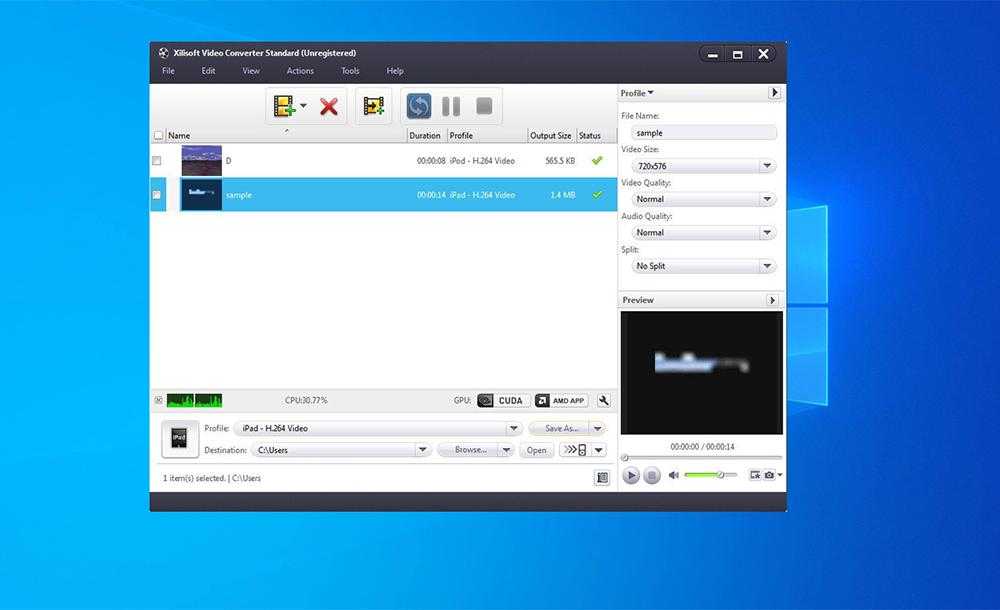
ПО предназначено для конвертации аудио и видео, а также подготовки материала для воспроизведения на iPhone, iPad, iPod, Xbox, PS3, PSP и другой технике. Софт работает с 160+ медиаформатами и выводит видеоклипы с разрешением до 4К.
Xilisoft Video Converter имеет встроенный плеер для предварительного просмотра и видеоредактор. Программа позволяет регулировать размер кадра, вырезать ненужный сегмент, включать субтитры, добавлять водяные знаки и изменять насыщенность, яркость, контрастность картинки.
Приложение отличается низкой скоростью конвертации, поэтому процесс преобразования может занять несколько часов. Также бесплатная версия софта ограничивает возможности ПО и дает обработать только 5-минутный ролик. Чтобы переконвертировать большие клипы, необходимо приобрести лицензию стоимостью от 29.95 долларов.
Программа Freemake Video Converter для конвертации видео
Freemake Video Converter – эффективная программа для конвертации видео с поддержкой многих форматов и языков, включая русский язык. С ее помощью вы сможете легко и быстро конвертировать видео в нужный формат.
Программа поддерживает множество форматов, включая AVI, MP4, WMV, MPEG, FLV, 3GP и другие. Кроме того, она позволяет конвертировать видео в форматы, подходящие для разных устройств, таких как iPhone, iPad, iPod, Android, PSP и т.д.
Freemake Video Converter обладает простым и понятным интерфейсом, что делает ее доступной для использования как опытными, так и начинающими пользователями. Программа также имеет некоторые дополнительные функции, такие как возможность обрезать видео, добавлять водяные знаки, создавать слайд-шоу и т.д.
Что касается безопасности, Freemake Video Converter не содержит никакой вредоносной программы и не требует установки дополнительных компонентов, что делает ее более надежной и безопасной в использовании.
В целом, Freemake Video Converter – это отличный инструмент для конвертации видео, который имеет множество полезных функций и поддерживает широкий спектр форматов. Она также доступна для бесплатного скачивания и использования.
Лучшие бесплатные конвертеры видео
180+ форматов, включая AVI, MKV, MOV, MP4, QT, RAX
ASF, AVI, FLV, MKV, MOV, MP4, M4V, MPG, VOB, MXF, OGV, SWF
Собственная технология SuperSpeed, возможность аппаратного ускорения, сжатия и редактирования
500+ форматов, включая MP4, AVI, MKV, MOV, Divx, Fraps
AMV, AVCHD, AVS, BIK, BNK, CAVS, CDG, DPG, DXA, EA, FFM
300+ форматов, включая MKV, AVI, MP4, MOV, 3GP, WebM
MP4, AVI, MPEG, MOV, FLV, 3GP, WebM, MKV
Большинство популярных форматов, включая MP4, AVI, MOV
3G2, 3GP, AVI, FLV, MKV, MOV, MP4, MPG, OGV, WEBM, WMV
Хотя конвертация видео считается более простой операцией, чем монтаж, у некоторых людей с этим возникают затруднения. Нередко это бывает из-за убеждения, что для конвертации нужен дорогой или сложный в освоении софт. Но это в корне неверно – в 2021 году найти простой и бесплатный конвертер видео довольно просто, в том числе и на русском языке.
Потребность конвертировать файл видео может возникнуть по разным причинам. Например, желание воспроизвести видео на конкретном устройстве, которое может не поддерживать формат данного файла. Также может возникнуть необходимость сжать файлы для экономии места, но без потери качества.
Разобравшись в причинах, теперь можно обратиться к решениям. Мы собрали список лучших видеоконвертеров для Windows, в котором можно найти лучший вариант для вашего компьютера. Некоторые нужно скачать и установить, другие работают онлайн.
Также можно бесплатно попробовать Movavi Video Converter – это простая и эффективная программа для конвертации видео, аудио и изображений.
Free Studio – полный набор мультимедиа
Free Studio можно определить как набор отдельных модулей для преобразования аудио-видео, которые обеспечивают программу очень многими возможностями. В дополнение к изменению популярных форматов для мобильных устройств, таких как iPod, PSP, iPhone и BlackBerry, Free Studio успешно загрузит контент с сайта YouTube (в том числе в высоком разрешении) и поможет отправить свои материалы на платформу.
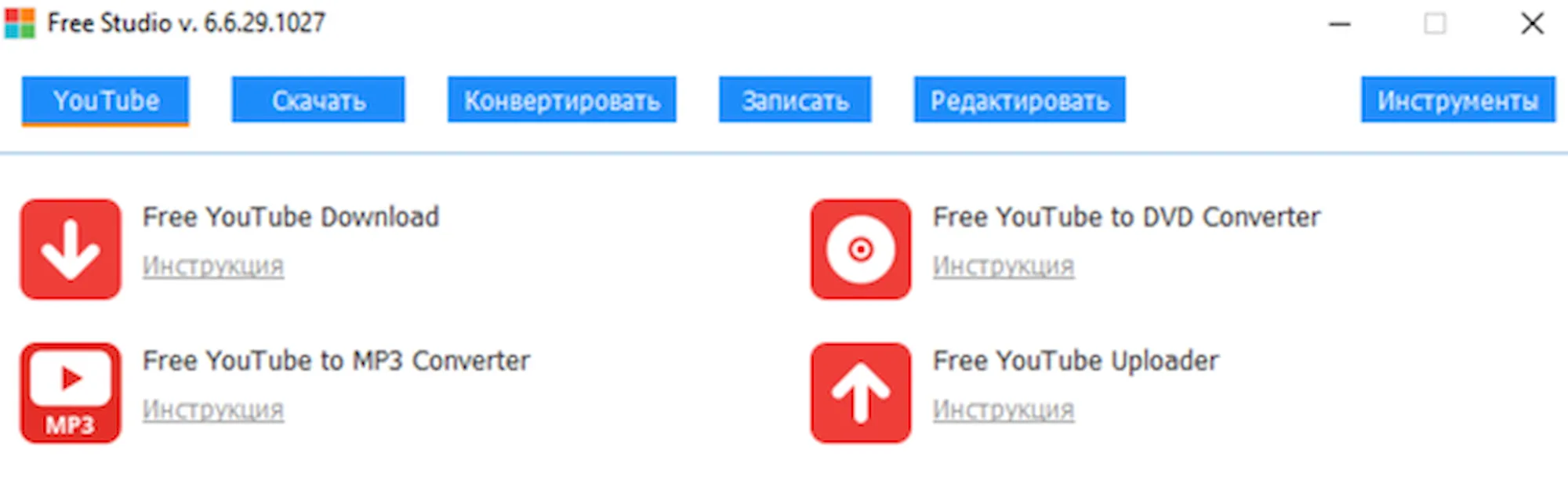
К полезным возможностям программы относится также функция записи DVD-дисков, а также создания фотографий в 3D-технологии. Каждый из инструментов можно открыть в отдельном окне, так что некоторые из них могут работать одновременно.
Большинство программ исходно содержаться в комплекте, а другие, которые используются реже, вы можете загрузить с помощью одного клика.
Программы для конвертации видео в другой формат с поддержкой русского языка
При конвертации видеофайлов в другой формат можно столкнуться с некоторыми проблемами, такими как долгое время обработки, потеря качества и несовместимость с устройствами. Однако, существуют программы, которые позволяют быстро и качественно конвертировать видео в нужный формат, имеющие русский язык.
Одной из таких программ является FormatFactory. Она поддерживает огромное количество различных форматов, включая HD-видео, а также позволяет преобразовывать аудиофайлы. В FormatFactory есть русский язык, что делает ее удобной и понятной для пользователей из России.
Еще одной хорошей программой для конвертации видео является Any Video Converter. Эта программа поддерживает множество форматов включая HD-видео, а также позволяет выбрать оптимальный формат для конвертации для различных устройств, например для мобильных телефонов. Any Video Converter имеет русский интерфейс, что упрощает понимание настроек программы.
- Также, можно использовать Freemake Video Converter, который позволяет конвертировать видео в более 500 различных форматов. Эта программа содержит удобный редактор видео, который позволяет обрезать или склеивать видео. Freemake Video Converter имеет русский язык и легка в использовании.
- Весьма известный и полностью бесплатный конвертер — HandBrake. Это кроссплатформенное приложение поддерживает множество форматов и использует технологию видеокодирования x264. HandBrake имеет русский язык и отлично подходит для пользователей, которые не хотят возиться с огромным количеством настроек.
Выводы
Рассматривая особенности популярных конвертеров, для работы с которыми необязательно обладать серьёзными навыками редактирования видео, можно сделать такие выводы:
- Для получения максимальной функциональности стоит отдать предпочтение программе Wondershare Video Converter. Опробовать часть её функций можно и бесплатно, составив мнение о конвертере и приняв решение о необходимости покупки.
- Для простой конвертации небольших роликов, когда скорость работы и функциональность не имеют особого значения, подойдёт любой видеоконвертер из обзора.
- При необходимости преобразования видео без установки на ПК дополнительного программного обеспечения стоит отдать предпочтение онлайн-конвертерам, которые несложно найти в Сети.
Широкий ассортимент программ для преобразования видео даёт обычным пользователям почти такие же возможности, как профессиональные редакторы.
Более того, каждый может сделать выбор в пользу большей функциональности или бесплатного использования конвертеров.




























